Hur man konverterar handskrift till text med Samsung Notes

Om du letar efter ett uppfriskande alternativ till det traditionella tangentbordet på skärmen, erbjuder Samsung Galaxy S23 Ultra en utmärkt lösning. Med
Många iPhone-användare har blivit rasande ända sedan Apple tog bort Fortnite från App Store 2020 för att ha brutit mot deras butiks villkor och policyer. Sedan dess har Apple och spelets utvecklare Epic Games varit låsta i en juridisk strid, så chansen att Fortnite ska finnas tillgänglig på App Store verkar liten för tillfället.
Den populära Battle Royale är dock på väg tillbaka till iPhones men inte via App Store. Tack vare Nvidias GeForce Now och Microsofts Xbox Cloud Gaming kommer Fortnite till iOS-enheter och du kan spela det gratis även utan att installera en app på din telefon.
I det här inlägget hjälper vi dig att förstå allt du behöver för att få Fortnite igång på en iPhone utan kostnad.
Vad behöver du för att spela Fortnite på iOS?
Först och främst, för att spela Fortnite på din iPhone behöver du en snabb internetanslutning. Detta är ett kritiskt krav eftersom vi för att spela Fortnite förlitar oss på en spelströmningstjänst som laddar ner spelet från en fjärrserver och överför alla dina indata över internet.
Du bör överväga att uppgradera ditt nätverk till en högre kvalitet eftersom streaming av Fortnite via Nvidia GeForce Now eller Xbox Cloud-spel kommer att ta en stor del av din bandbredd eftersom tjänstens fjärrserver kommer att hantera all data. Till skillnad från ett fristående mobilspel sparas ingen data i spelet på din iPhone när du spelar Fortnite med metoderna nedan eftersom allt du spelar streamas från fjärrservern.
Enligt supportdokument från de två spelströmningstjänsterna:
Förutom en höghastighetsanslutning till internet måste du uppfylla följande krav för att spela Fortnite på iOS:
Relaterat: 6 sätt att gå upp snabbt i Fortnite
Så här spelar du Fortnite på din iPhone på två sätt
Eftersom det inte finns någon Fortnite-app tillgänglig på iOS just nu kan du spela spelet på din iPhone med någon av de molnspeltjänster som du föredrar underifrån.
Metod 1: Använd Nvidia GeForce nu
Nvidias GeForce Now är en molnspeltjänst som erbjuder användare möjligheten att spela konsolspel direkt på sina telefoner. Om du är ett fan av Fortnite kan du använda GeForce Now för att streama det och spela det inbyggt på din iPhone så länge du är ansluten till ett snabbt internetnätverk.
Steg #1: Skaffa Nvidia GeForce nu
För att spela Fortnite med Nvidia GeForce Now, öppna Safari -appen på iOS och gå till Nvidias GeForce Now- webbsida. När den här sidan laddas upp trycker du på knappen Gå med nu i det övre högra hörnet.
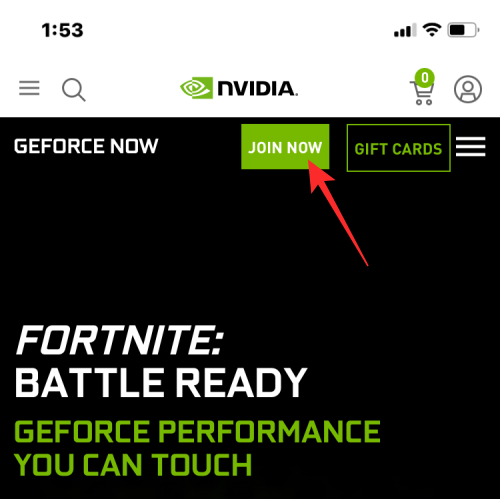
Nästa sida kommer att förhandsgranska alla GeForce Now-medlemskap som du kan använda för att spela Fortnite. På den här sidan scrollar du ner till avsnittet "Gratis" och trycker på Gå med .
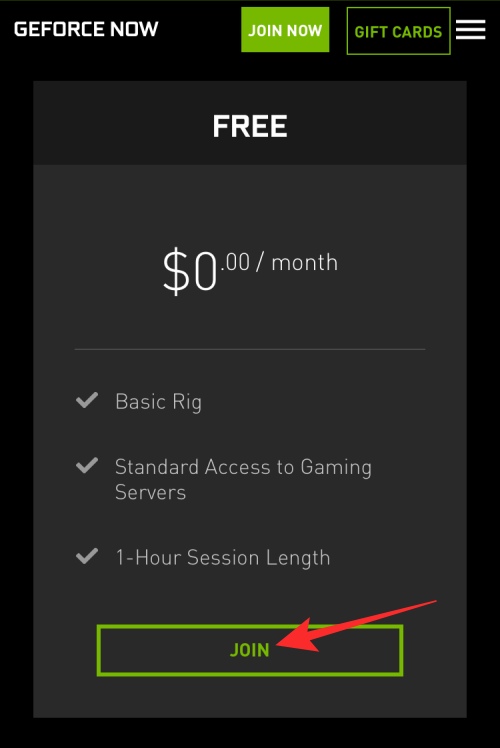
Du kommer nu att omdirigeras till Nvidias inloggningssida. Om du har ett befintligt Nvidia-konto, ange e-postadressen du registrerade dig med eller tryck på något av inloggningsalternativen som är synliga. Nya användare kan skapa ett konto gratis.
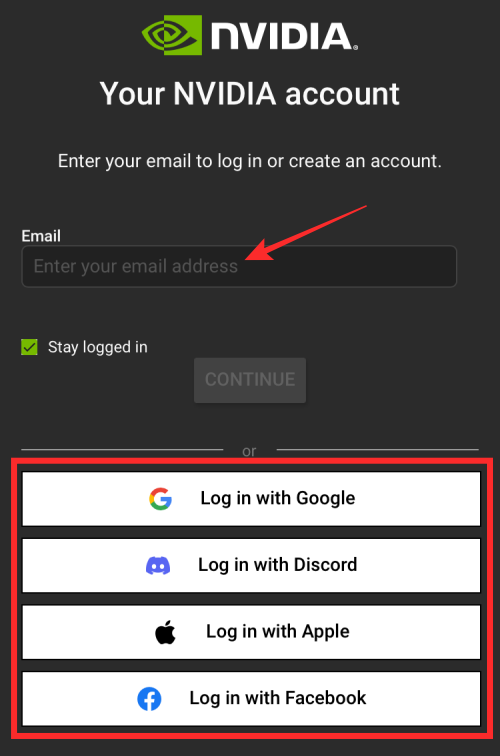
När du har loggat in på ditt Nvidia-konto kommer du till dess kassasida.
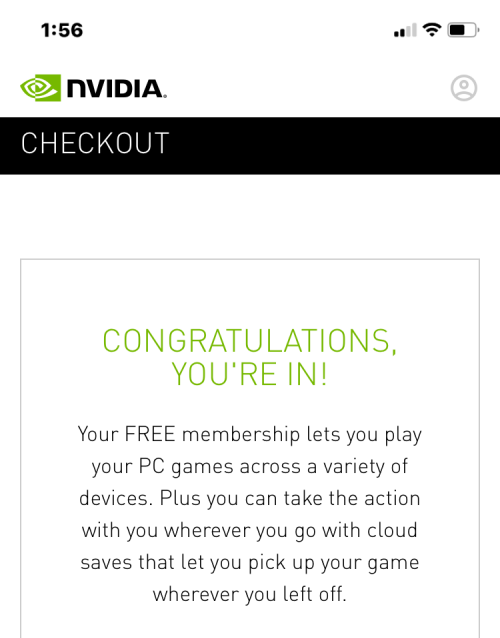
Scrolla ner på den här sidan tills du kommer till "Safari iPhone och iPad". Här trycker du på Starta .
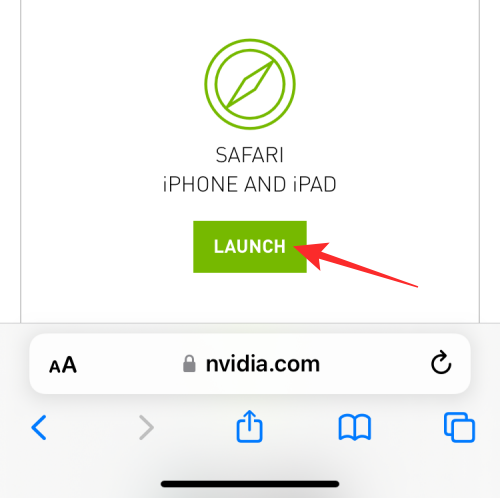
Detta öppnar sidan GeForce Now i en ny Safari-flik som berättar vad du behöver göra för att slutföra installationsprocessen. Som anges i instruktionerna, tryck på Dela-ikonen längst ner.
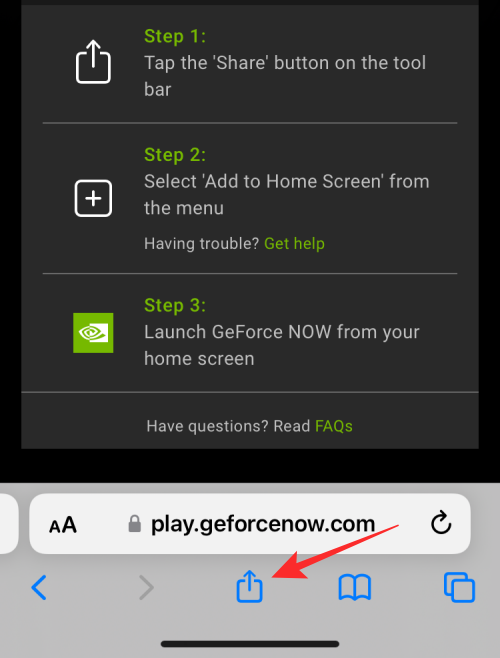
I bladet Dela som visas, rulla ned och välj Lägg till på startskärmen .
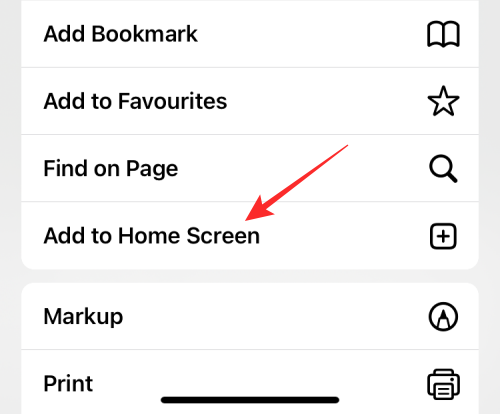
På nästa skärm, tryck på Lägg till i det övre högra hörnet.
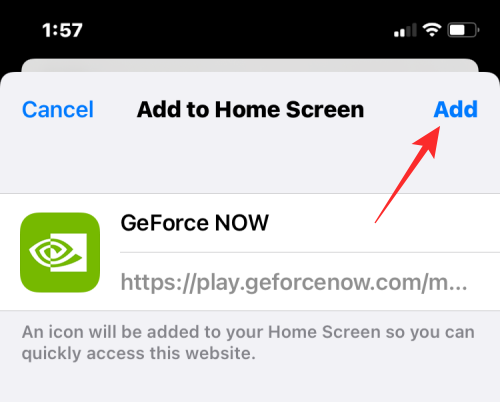
Genvägen GeForce Now kommer nu att vara synlig på din iOS-startskärm.
Steg #2: Registrera dig på Nvidia och Epic Games
För att börja spela Fortnite, tryck på GeForce Now -genvägen.
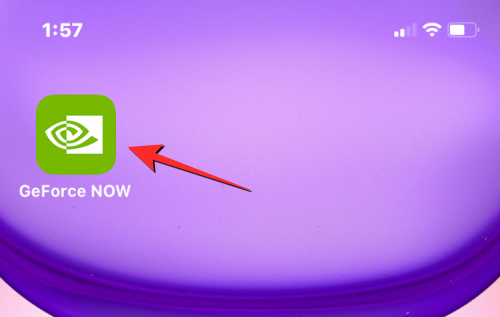
GeForce Now kommer nu att öppnas i Safari. För att fortsätta, tryck på Godkänn och fortsätt i det nedre högra hörnet.
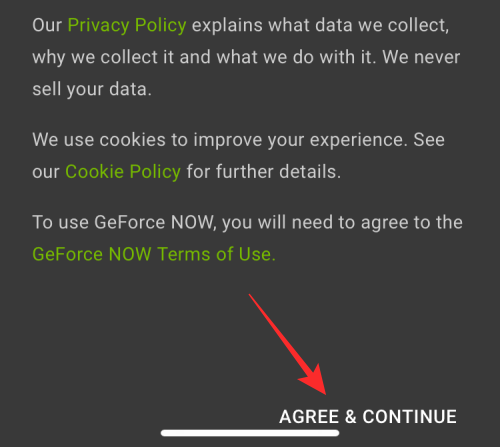
Du bör nu se en lista över alla spel som du kan spela med GeForce Now. Eftersom du är här för att spela Fortnite, tryck på Fortnite som kommer att finnas tillgänglig under avsnittet "Gratis att spela".
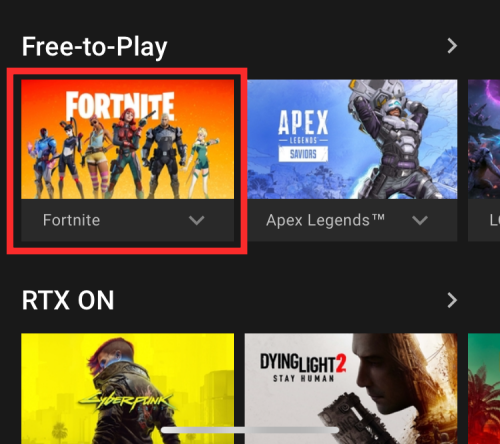
På nästa skärm trycker du på Spela .
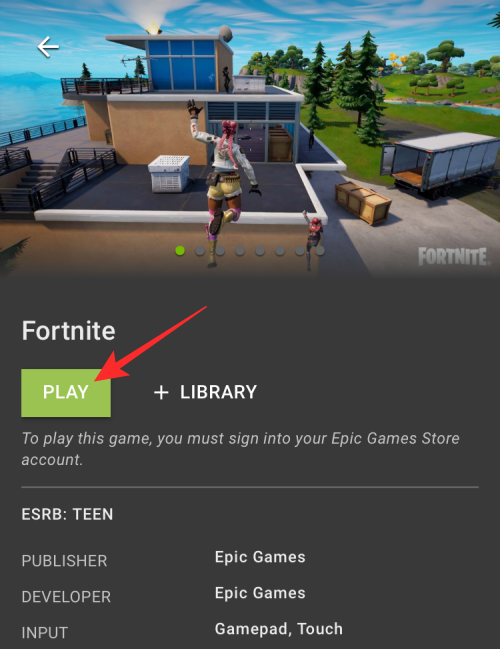
Du kan bli ombedd att logga in på ditt Nvidia-konto igen i en ny prompt. Eftersom du redan har skapat ditt Nvidia-konto, tryck på Logga in .
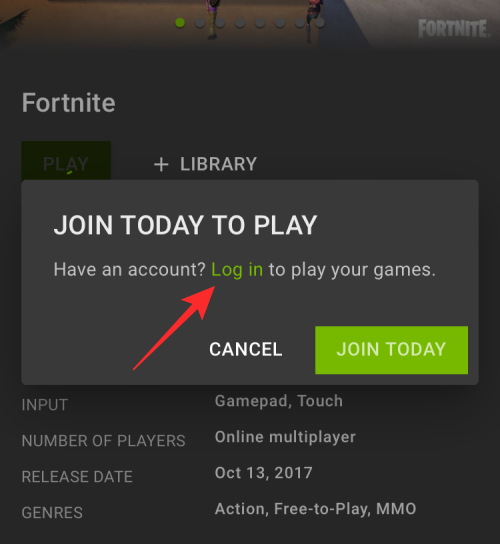
På skärmen som visas trycker du på Nvidia för att logga in på ditt konto.
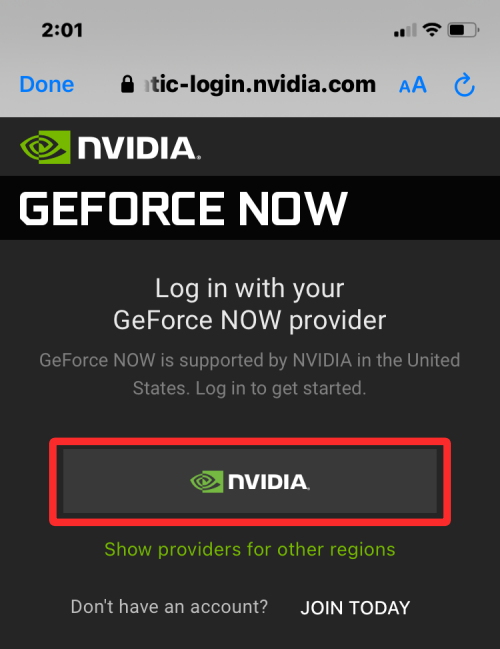
Du måste ange dina Nvidia-uppgifter för att logga in på tjänsten. När du har loggat in kommer Nvidia att be dig stänga den aktuella fliken för att komma till GeForce Now-skärmen. För att göra det, tryck på Klar i det övre vänstra hörnet.
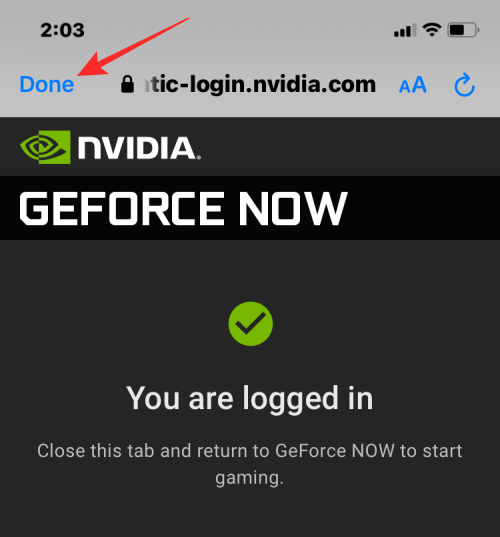
Du kommer nu att loggas in på ditt Nvidia-konto. På Fortnite-sidan trycker du på Spela igen för att fortsätta.
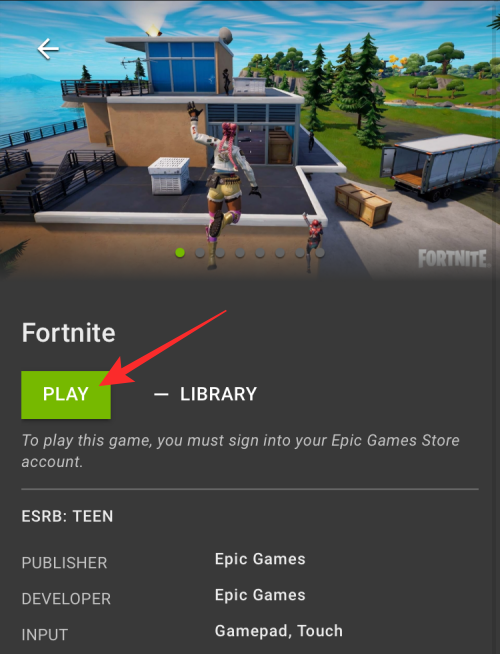
Tjänsten kommer nu att uppmana dig att länka ditt Epic games-konto inuti Nvidia. Eftersom du kommer att ha ett befintligt Epic Games-konto om du är en långvarig spelare i spelet, tryck på Anslut för att komma till länkningsprocessen.
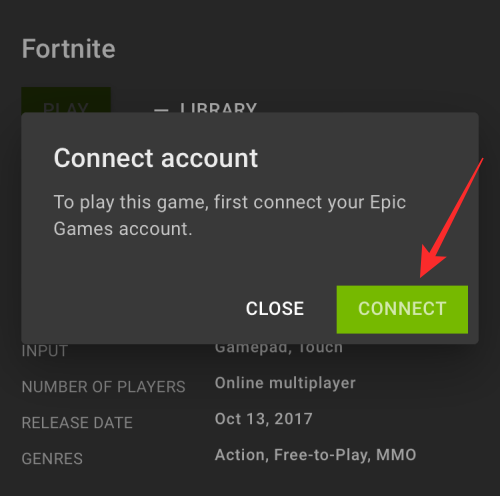
På sidan Inställningar som laddas, tryck på Anslut under "Epic Games".
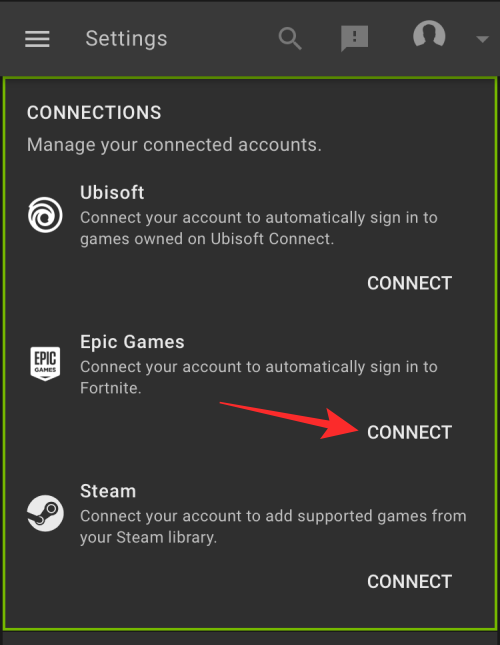
På nästa skärm väljer du din inloggningsmetod från listan.
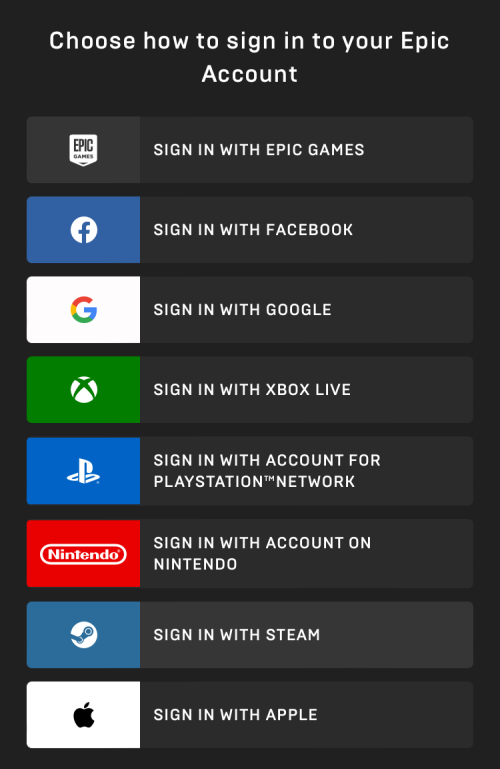
När du har loggat in måste du ange ditt födelsedatum för att fortsätta. Ange din DOB i de relevanta rutorna och tryck sedan på Fortsätt .
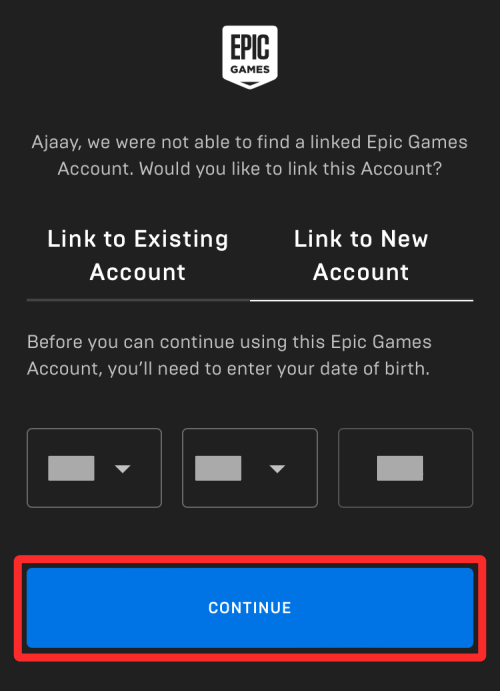
Ange sedan ditt förnamn, efternamn och visningsnamn och godkänn Epic Games villkor för att fortsätta.
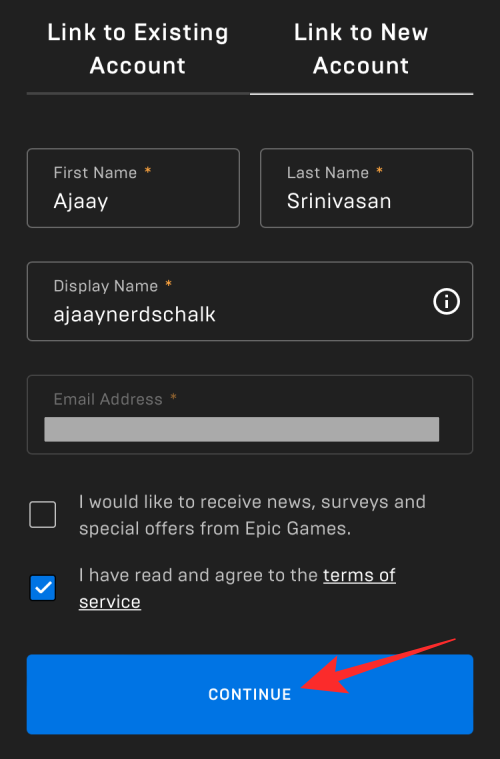
Tjänsten kommer nu att fråga om du vill länka ditt konto till Nvidia. För att fortsätta, tryck på Tillåt .
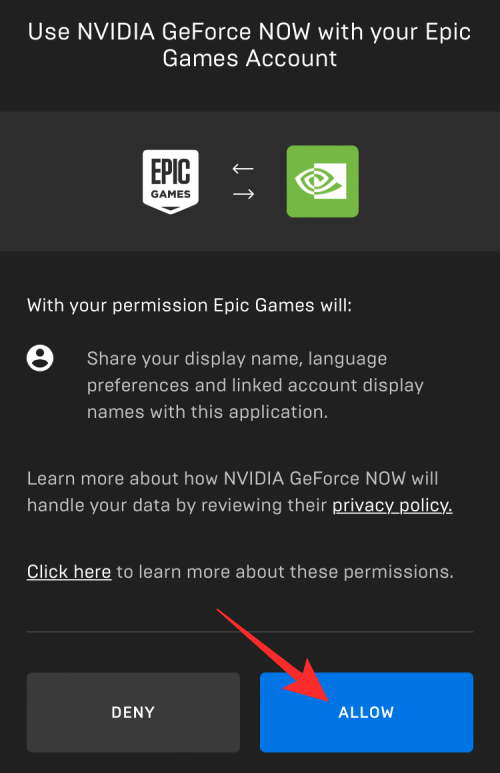
Ditt Epic Games-konto kommer nu att länkas till ditt Nvidia-konto.
Steg #3: Spela Fortnite i GeForce Now
När du väl är länkad kan du välja Fortnite från ditt GeForce Now-bibliotek.
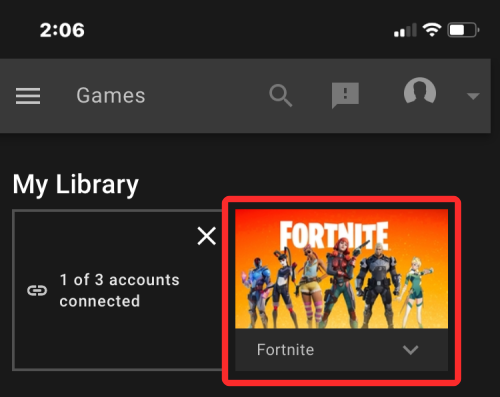
På nästa skärm trycker du på Spela .
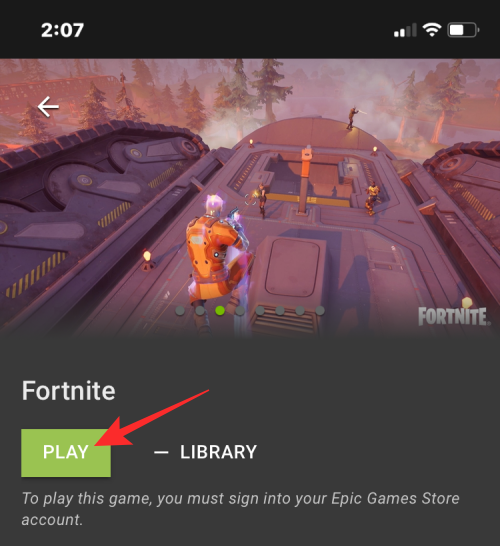
Fortnite kommer nu att laddas via GeForce Now innan du kan spela spelet.
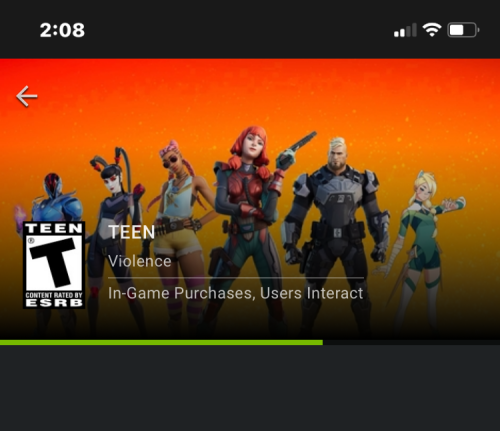
När spelet är helt laddat trycker du på Fortsätt längst ner.
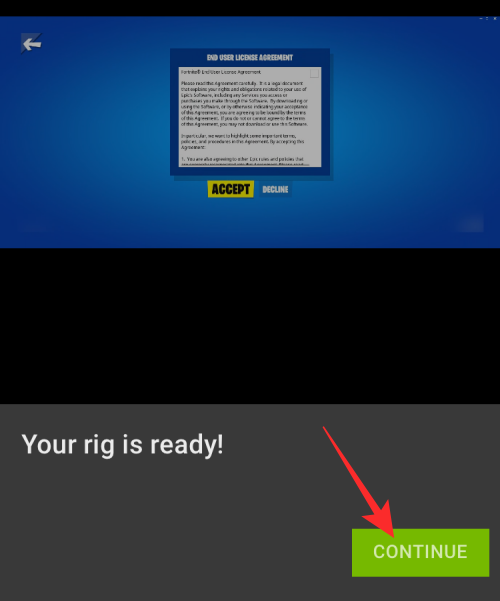
För att spela spelet i liggande vy, se till att du har stängt av porträttorienteringslåset på din iPhone från kontrollcentret.
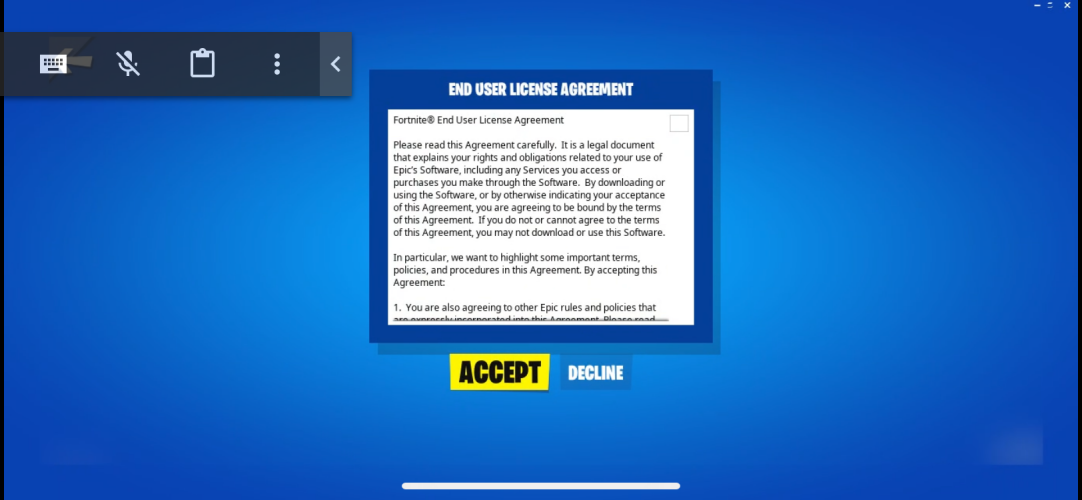
Fortnite kommer nu att logga in på ditt Epic Games-konto.
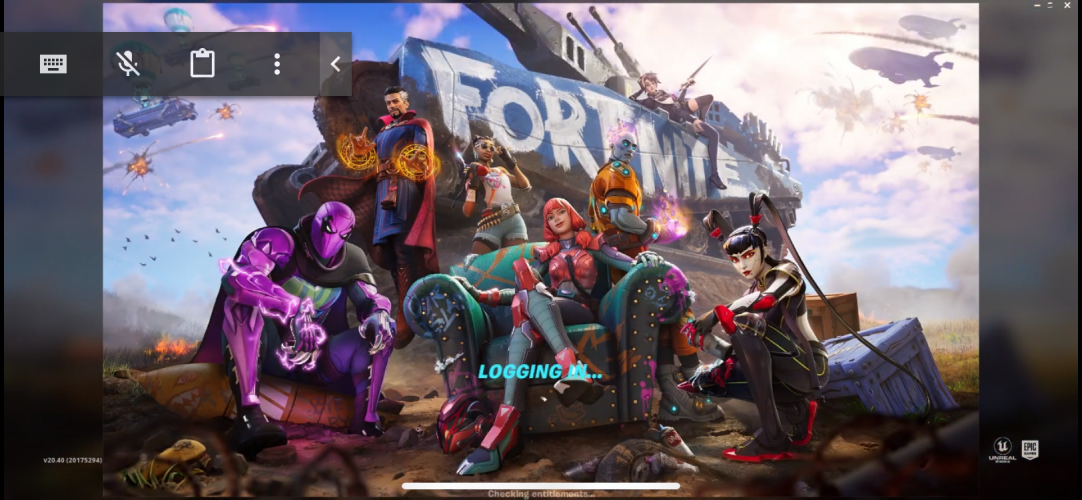
Väl in kommer du att se det bekanta Fortnite-gränssnittet på din skärm som du kan interagera med med hjälp av beröring. Du kan till och med spela det med pekkontroller på din iPhone eller ansluta din iPhone till en gamepad för enklare spelande.
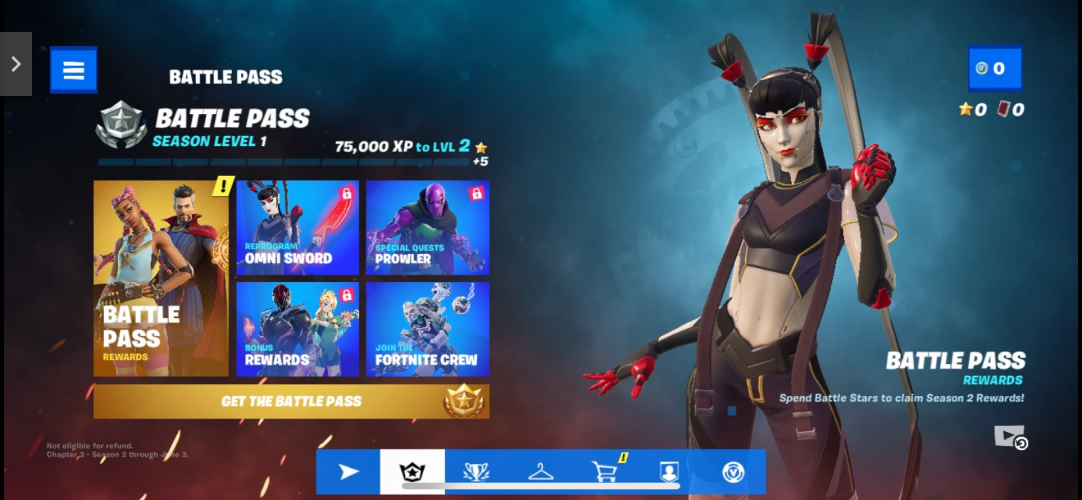
Du kan när som helst utöka GeForce-kontrollen genom att trycka på högerpilen i det övre vänstra hörnet.
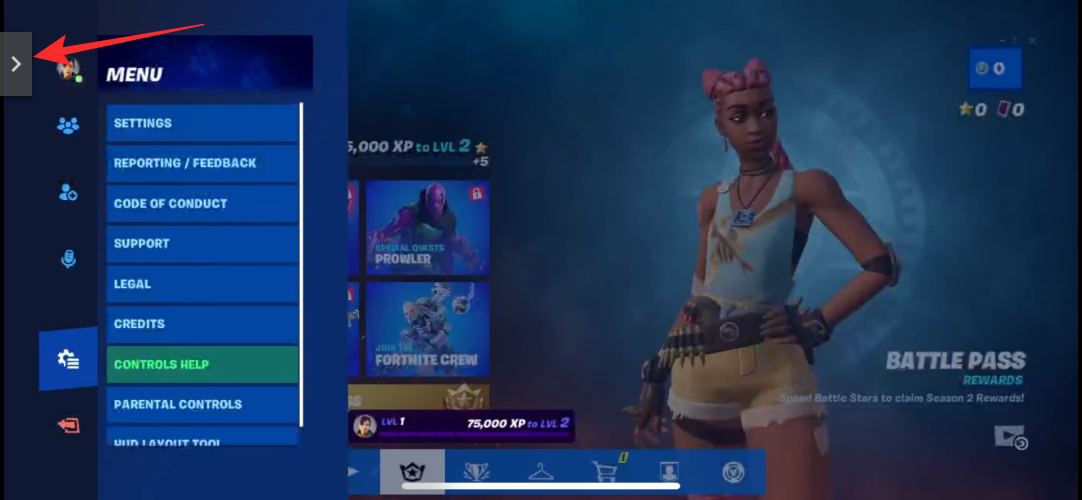
För att avsluta spelet kan du trycka på ikonen med 3 punkter i de utökade kontrollerna och sedan trycka på Avsluta spel .
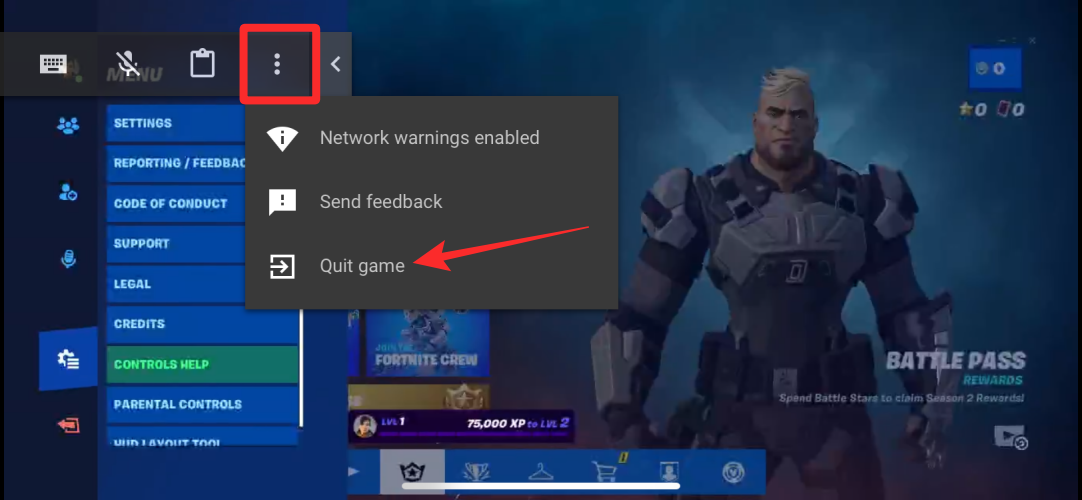
Metod B: Använda Xbox Cloud Gaming
Bara Nvidia, du kan spela Fortnite med Xboxs Cloud Gaming-tjänst som låter dig strömma spel från en fjärrserver via dess webbapp på telefonen.
Steg #1: Skaffa Xbox Cloud Gaming på iOS
För att spela Fortnite på iOS med Xbox Cloud Gaming, öppna Safari-appen på din iPhone och gå till Xbox Cloud Gaming- webbsidan. När den här webbsidan laddas bör du se Fortnite-bannern visas högst upp. Under den här bannern trycker du på Spela gratis .
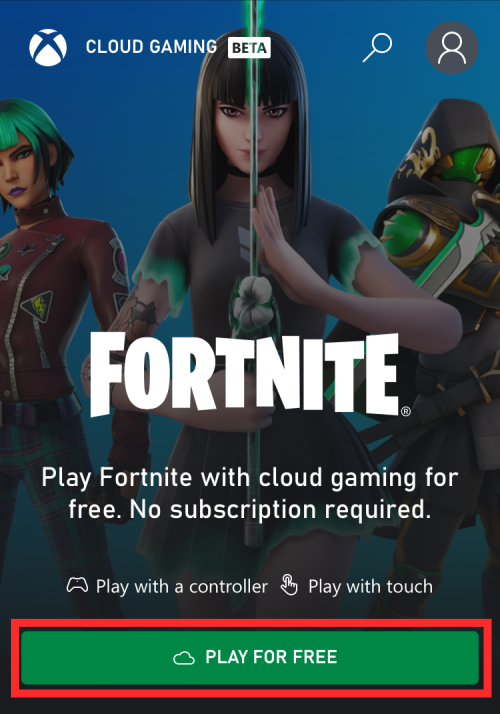
På nästa sida trycker du på Gör dig redo att spela .
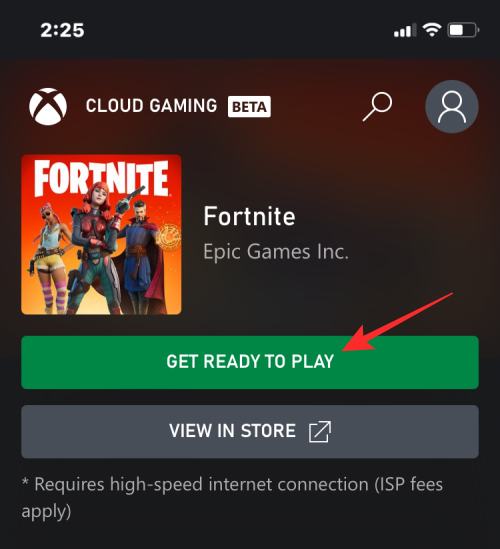
Sidan kommer nu att be dig skapa en genväg för iOS-startskärmen för den här webbsidan. För det, tryck på Dela-ikonen längst ner.
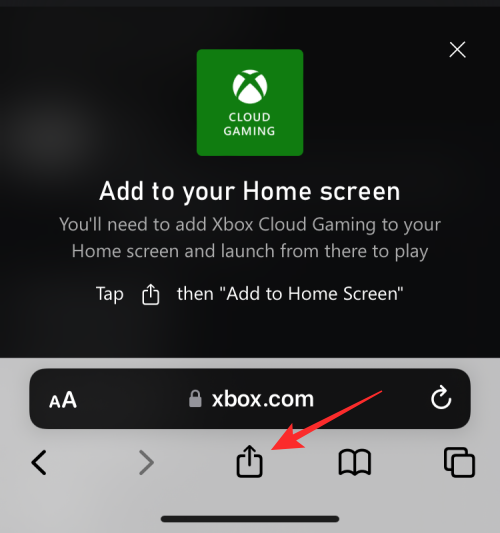
I bladet Dela som visas, rulla ned och välj Lägg till på startskärmen .
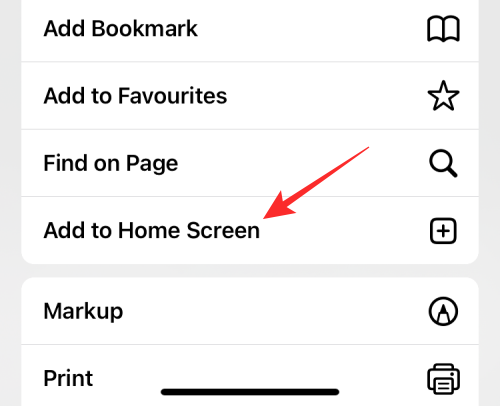
På nästa skärm, tryck på Lägg till i det övre högra hörnet.
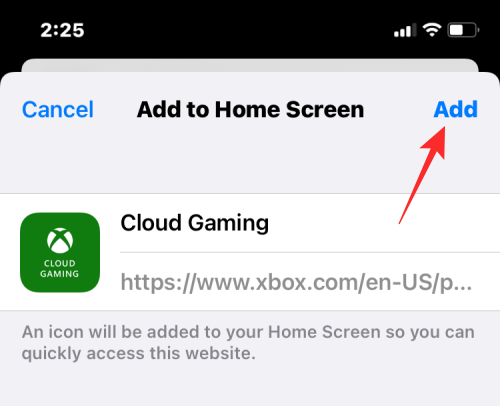
Webbappen Xbox Cloud Gaming kommer nu att läggas till som en genväg på din iOS-startskärm.
Steg #2: Logga in på Microsoft på Xbox Cloud-spel
För att börja spela Fortnite, tryck på Xbox Cloud Gaming- genvägen.
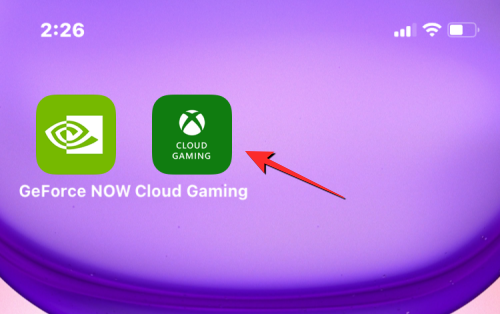
I Xbox Cloud Gaming-webbappen trycker du på Spela gratis under Fortnite-bannern.
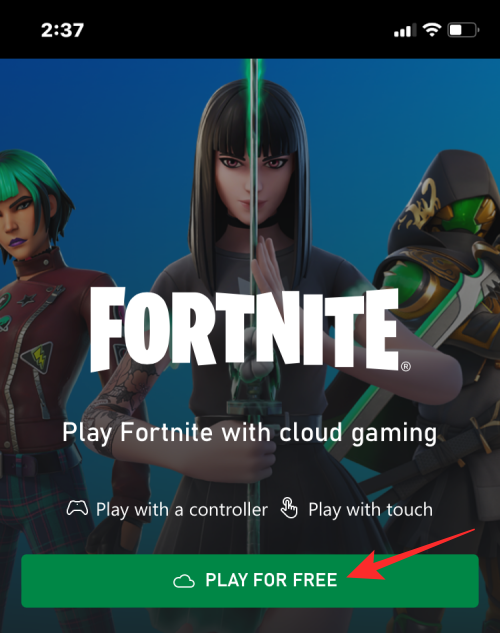
På nästa skärm trycker du på Logga in .
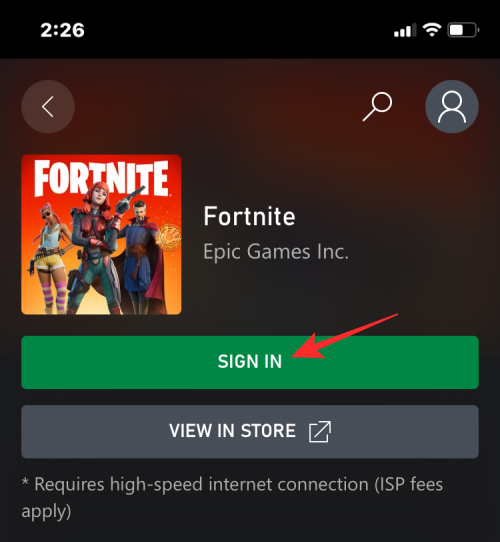
Detta öppnar en Live.com-webbsida där du måste logga in på ditt Microsoft-konto. Ange dina referenser för att logga in på ett befintligt konto eller klicka på Skapa ett för att registrera dig för ett nytt konto gratis.
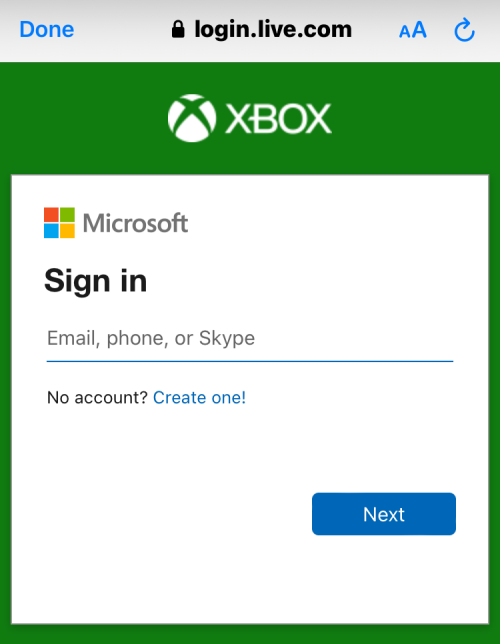
När du har loggat in kommer du att föras tillbaka till Fortnite-sidan i webbappen Xbox Cloud Gaming.
Steg #3: Spela Fortnite i Xbox Cloud Gaming
På den här sidan trycker du på Spela .
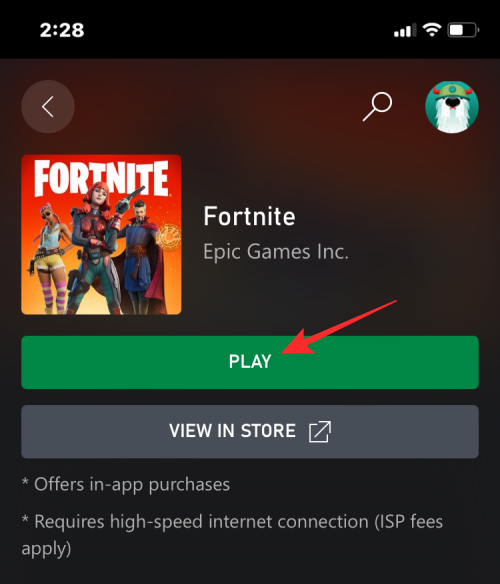
Xbox kommer nu att ladda Fortnite-spelet till din iPhone via Cloud-spel.
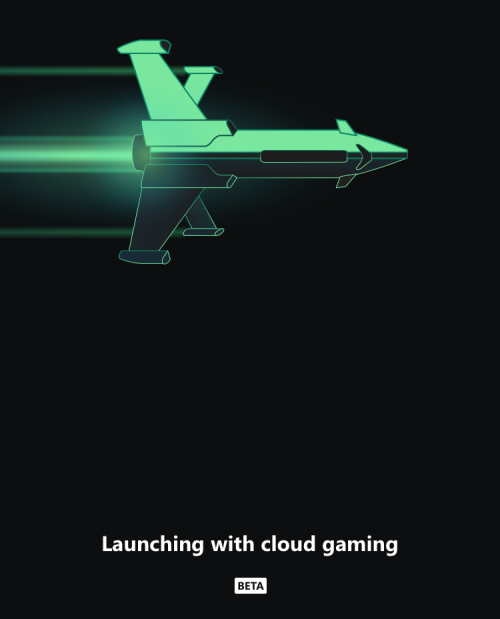
För att spela spelet i liggande vy, se till att du har stängt av porträttorienteringslåset på din iPhone från kontrollcentret. När spelet är fulladdat trycker du på Tryck för att starta .
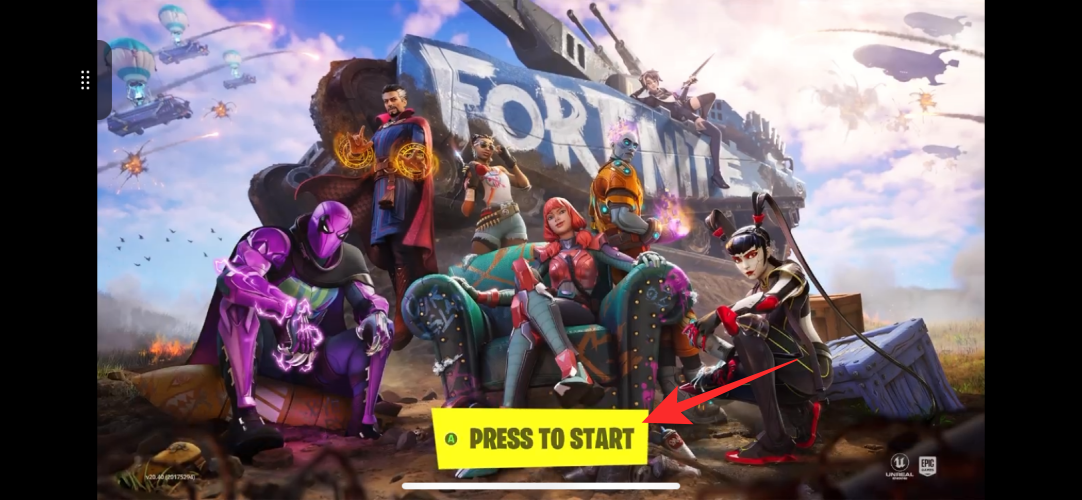
Fortnite kommer att fråga dig om du har ett befintligt konto hos Epic Games. Tryck på Länka ett konto för att logga in på ditt befintliga Epic Games-konto eller välj Hoppa över detta för att logga in på spelet med ditt Xbox-konto.
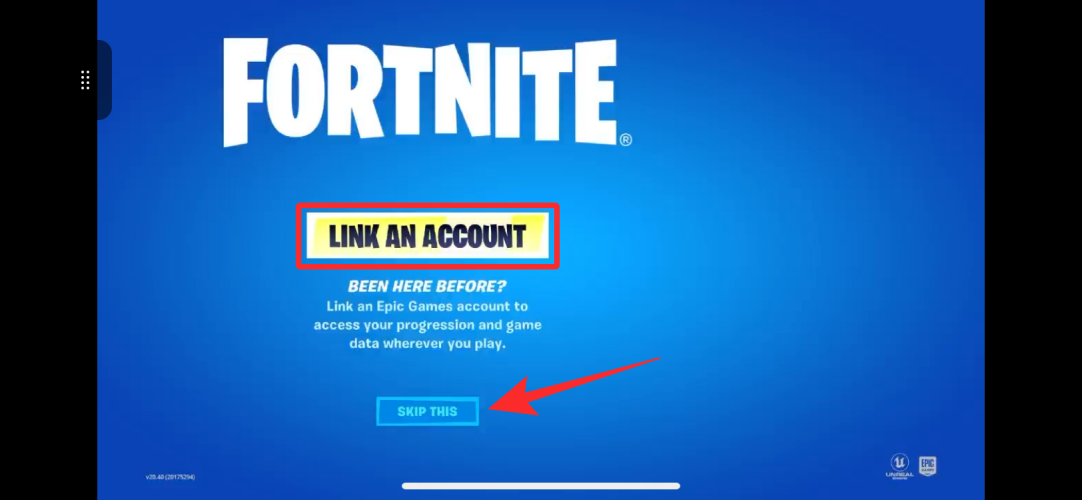
Fortnite kommer nu att logga in dig på ditt konto.
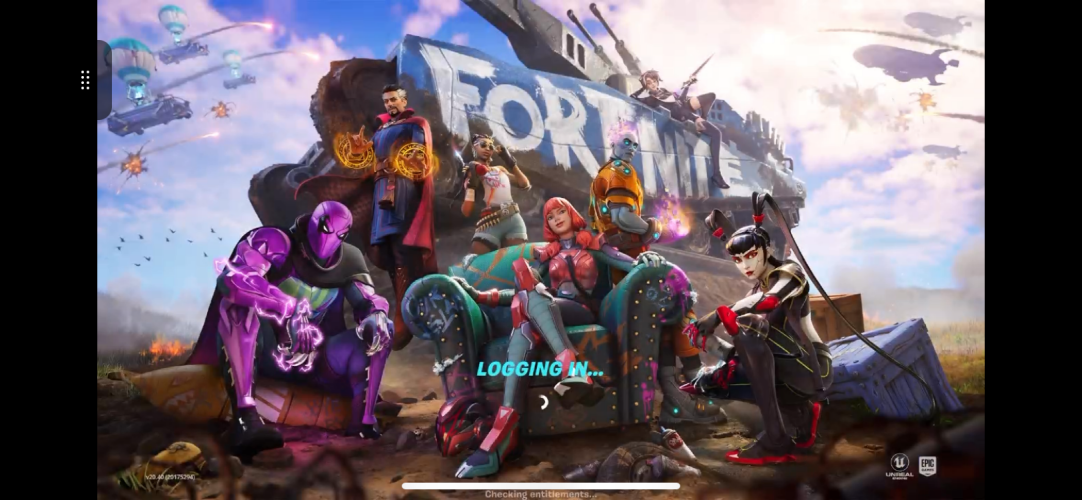
Väl in kommer du att kunna spela spelet på din iPhone med pekkontroller eller en gamepad genom att ansluta till den via Bluetooth.
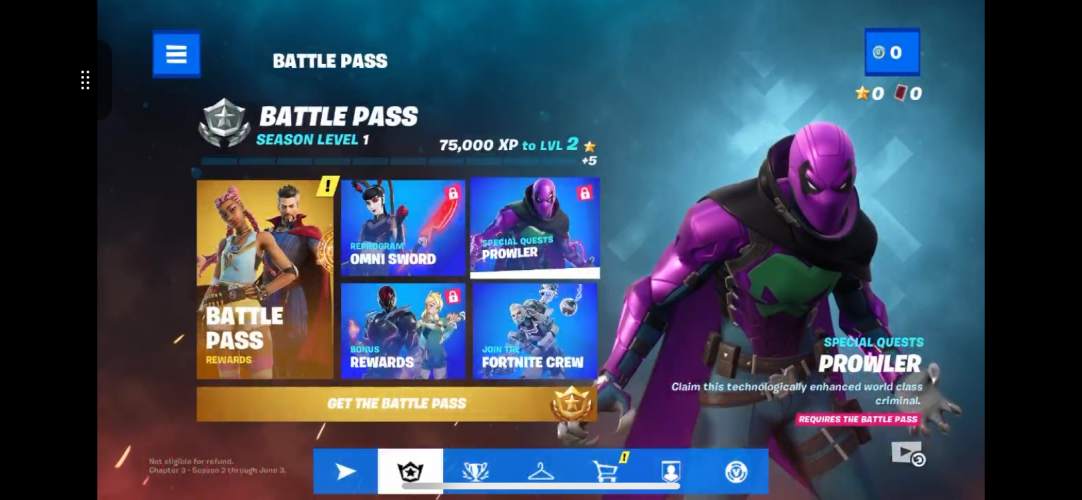
När som helst under spelet kan du komma åt Xbox-molnkontrollerna genom att trycka på ikonen med åtta punkter i det övre vänstra hörnet.
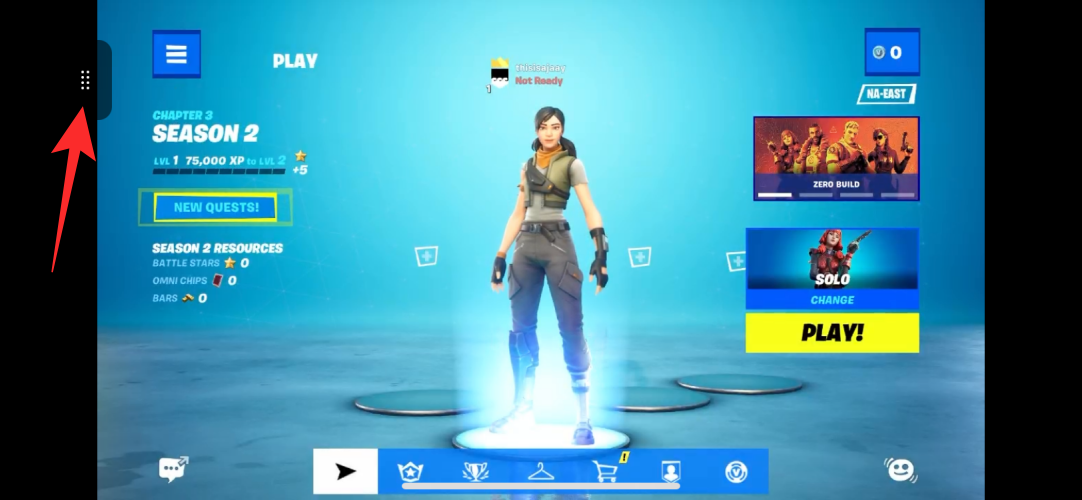
När den här menyn expanderar kan du avsluta spelet genom att trycka på ikonen med tre punkter .
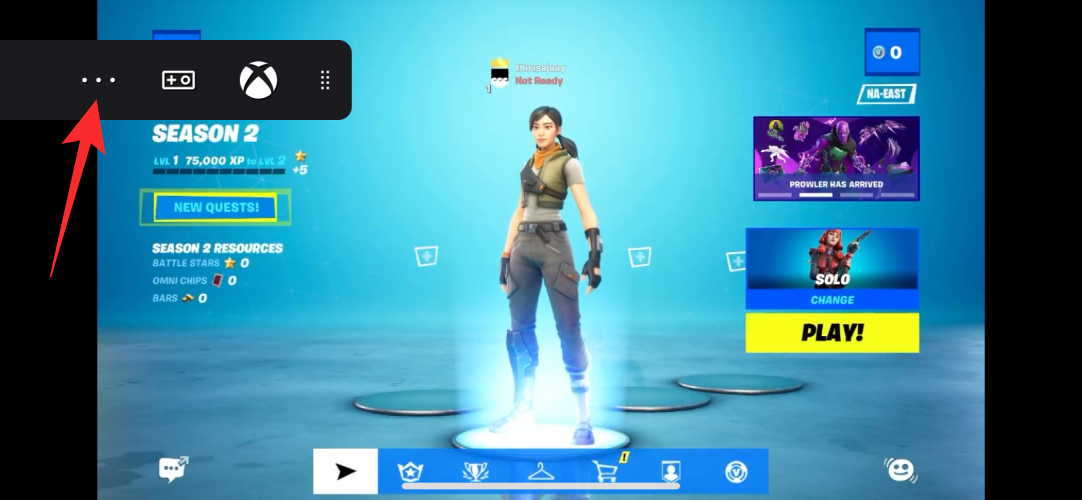
För att stänga spelet, tryck på Avsluta spel .
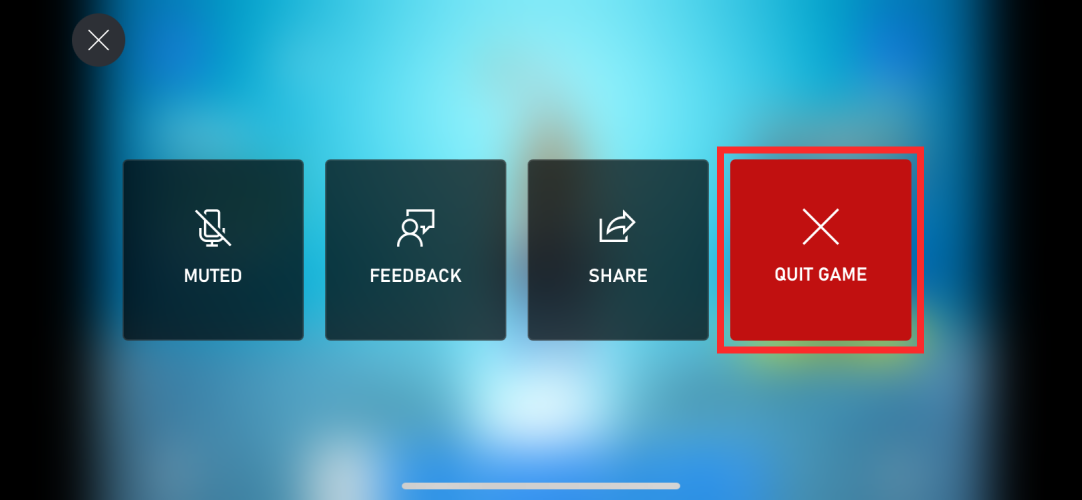
Din Fortnite-session kommer nu att avslutas och du kommer att tas till Xbox cloud gaming webbapps huvudsida där Fortnite kommer att vara tillgänglig högst upp.

Fortnite på iOS: Hur fungerar det?
Till skillnad från ett fristående spel som installeras och körs inbyggt på din iPhone, när du spelar Fortnite på GeForce Now eller Xbox Cloud, körs spelet inte inbyggt utan strömmas från en fjärrserver från någon av dessa tjänster. Eftersom spelet är beroende av webbappen som tillhandahålls av dessa plattformar, behöver din iPhone inte ha de resurser som den annars skulle behöva för att spela spelet. Allt du behöver är en aktiv och snabb internetuppkoppling som låter dig spela Fortnite på webben.
Som du kan förvänta dig av alla internettjänster kommer din upplevelse att vara lika bra som din internetanslutning. När du spelar Fortnite eller någon annan titel du streamar kommer det att finnas en märkbar fördröjning men om ditt internet erbjuder extremt höga hastigheter och låg latens kommer du inte att känna det alls. När din internetanslutning är sorterad måste du logga in eller prenumerera på tjänsten du vill spela från.
Är Fortnite spelbart på iOS gratis?
Generellt sett är Xboxs Cloud Gaming-tjänst inte tillgänglig gratis och kräver att användare betalar för ett Game Pass Ultimate-abonnemang. Microsofts partnerskap med Epic Games har dock gjort det möjligt för användare att spela Fortnite gratis på Xbox Cloud Gaming så länge de är inloggade på ett Microsoft-konto. För att spela andra spel måste användarna dock prenumerera på ett Game Pass Ultimate-abonnemang som kostar $14,99 per månad.
För GeForce Now kan du spela Fortnite genom att prenumerera på Nvidias "Gratis" nivå som låter dig komma åt tjänstens grundläggande rigg under en timme per session. Du kan spela valfritt antal sessioner du vill men för att spela längre tider varje session måste du prenumerera på dess "Priority"- eller "RTX 3080"-medlemskap, vilket kan sänka dig med $8,99 per månad respektive $19,99 per månad.
Det är allt du behöver veta om att spela Fortnite på en iPhone med Nvidia GeForce Now och Xbox Cloud Gaming.
RELATERAD
Om du letar efter ett uppfriskande alternativ till det traditionella tangentbordet på skärmen, erbjuder Samsung Galaxy S23 Ultra en utmärkt lösning. Med
Vi visar hur du ändrar markeringsfärgen för text och textfält i Adobe Reader med denna steg-för-steg guide.
För många användare bryter 24H2-uppdateringen auto HDR. Denna guide förklarar hur du kan åtgärda detta problem.
Lär dig hur du löser ett vanligt problem där skärmen blinkar i webbläsaren Google Chrome.
Undrar du hur du integrerar ChatGPT i Microsoft Word? Denna guide visar dig exakt hur du gör det med ChatGPT för Word-tillägget i 3 enkla steg.
Om LastPass misslyckas med att ansluta till sina servrar, rensa den lokala cacheminnet, uppdatera lösenordshanteraren och inaktivera dina webbläsartillägg.
Microsoft Teams stöder för närvarande inte casting av dina möten och samtal till din TV på ett inbyggt sätt. Men du kan använda en skärmspeglingsapp.
Referenser kan göra ditt dokument mycket mer användarvänligt, organiserat och tillgängligt. Denna guide lär dig hur du skapar referenser i Word.
I den här tutoren visar vi hur du ändrar standardzoominställningen i Adobe Reader.
Upptäck hur man fixar OneDrive felkod 0x8004de88 så att du kan få din molnlagring igång igen.






